Handlungsanleitung
Arbeitsblätter mit Tutory erstellen
Word war gestern: Das kostenlose Tool Tutory erleichtert Lehrkräften das Erstellen von Arbeitsblättern. Die mit Tutory erstellten Materialien stehen unter einer Creative Commons-Lizenz als Open Educational Resources (OER) für andere Lehrende zur Verfügung und können mit einem Baukastensystem angepasst werden.
Registrierung
Tutory richtet sich an Lehrerinnen und Lehrer in Schulen und der Erwachsenenbildung. Um die Plattform benutzen zu können, ist eine Registrierung unter Angabe des Namens und eines Benutzernamens, der E-Mail-Adresse sowie Angaben zu den unterrichteten Fächern und Schulformen erforderlich.
Eigene Arbeitsblätter erstellen
Um ein neues Arbeitsblatt anzulegen, meldet man sich mit seinem Benutzernamen und Passwort auf der Plattform an, klickt auf den grünen Button Neues Arbeitsblatt bzw. Neues privates Arbeitsblatt (je nach Einstellungen) und gibt dem Arbeitsblatt einen Titel. Es können mehrere Fachbereiche und Klassenstufen ausgewählt werden.
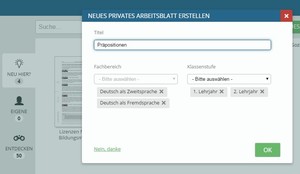
Screenshot: Neues Arbeitsblatt erstellen
Anschließend öffnet sich der Editor. In der Mitte ist das (noch leere) Arbeitsblatt. Links befindet sich eine Liste mit verfügbaren Elementen, die in das Arbeitsblatt eingefügt werden können. Zu diesen Elementen gehören zum Beispiel Überschriften, Textblöcke, Bilder und Zitate, aber auch Multiple-Choice-Aufgaben, Formeln und Funktionen. Die Elemente können per Drag and Drop an eine leere Stelle des Arbeitsblattes gezogen oder per Klick auf den grauen Button hinzugefügt werden.
Sobald sich Elemente im Arbeitsblatt befinden, werden diese in der rechten Navigator-Spalte angezeigt und können dort mit einem Klick bearbeitet, dupliziert oder gelöscht werden.
Die verschiedenen Elemente können per Mausklick verschoben oder in ihrer Größe verändert werden. Dabei hilft das Raster aus sechs Spalten, mit dessen Hilfe das Arbeitsblatt flexibel gestaltet werden kann, ohne dass die Übersichtlichkeit verloren geht. Per Doppelklick lässt sich der Inhalt eines Dokumentes bearbeiten und formatieren. Tutory sichert die Änderungen an einem Arbeitsblatt automatisch, so dass man nicht daran denken muss, regelmäßig zu speichern.
Fremde Arbeitsblätter anpassen
Bereits von anderen Mitgliedern erstellte Arbeitsblätter findet man unter dem Reiter „Entdecken“. Mit Hilfe der Suchfunktion oder der Filtermöglichkeiten lässt sich gezielt nach dem benötigten Material suchen.
Wenn man ein entsprechendes Arbeitsblatt gefunden hat, besteht die Möglichkeit, es als PDF herunterzuladen, eine detaillierte Vorschau zu öffnen (Detailseite) oder eine private Kopie zu erstellen. Diese Kopie kann dann genau wie ein selbst erstelltes Arbeitsblatt im Editor bearbeitet, heruntergeladen und veröffentlicht werden.
Lizenzverwaltung
Möchte man in seinem Arbeitsblatt nicht nur eigene Inhalte, sondern auch Texte oder Fotografien anderer einbinden, besteht die Möglichkeit, offen lizensierte Werke (zum Beispiel mit Creative-Commons-Lizenz) für seine Arbeitsblätter zu nutzen.
Im folgenden Beispiel soll eine Multiple-Choice-Aufgabe mit einem Foto verbildlicht werden. Das Foto stammt aus dem freien Medienarchiv Wikimedia Commons und steht unter der CC-Lizenz BY-SA 3.0.
Mit Hilfe der URL lässt sich das Bild schnell und unkompliziert in Tutory einbinden. Um jedoch auch die Benennung der Quelle und der Lizenz korrekt durchzuführen, ist es notwendig, die betreffenden Informationen in dem Fenster mit dem Titel Lizenzen verwalten einzufügen.
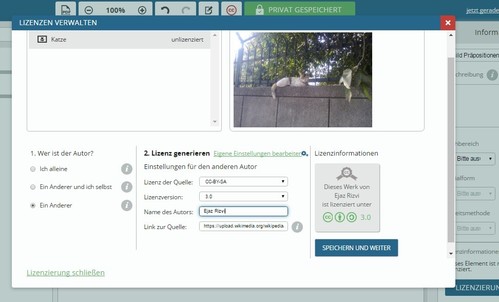
Screenshot: Lizenzinformationen
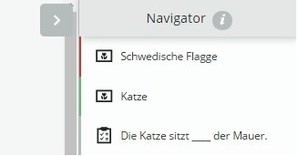
Screenshot: Farben zeigen den Lizensierungsstatus
Im Navigator sieht man an einem grünen bzw. roten Farbstreifen, ob das Bild bereits lizensiert wurde oder nicht. Das Arbeitsblatt kann erst veröffentlicht werden, wenn alle Inhalte lizensiert sind. Durch das Lizenzsystem wird somit die Rechtssicherheit gewährleistet.
Download
Wenn das Arbeitsblatt fertiggestellt und alle Lizenzinformationen eingetragen sind, kann es veröffentlicht werden. Andere Tutory-Nutzer können es dann ansehen und adaptieren. Möchte man sein Werk (noch) nicht veröffentlichen, besteht die Möglichkeit, es als PDF herunterzuladen.
Fazit
Tutory ist durch sein Baukastensystem ein einfach und intuitiv zu bedienendes Tool. Die Webseite ist von jedem PC mit Internetzugang aus erreichbar und es ist keine weitere Software nötig. Die Lizenzverwaltung macht es einfach, rechtssicher mit OER-Materialien zu arbeiten.
